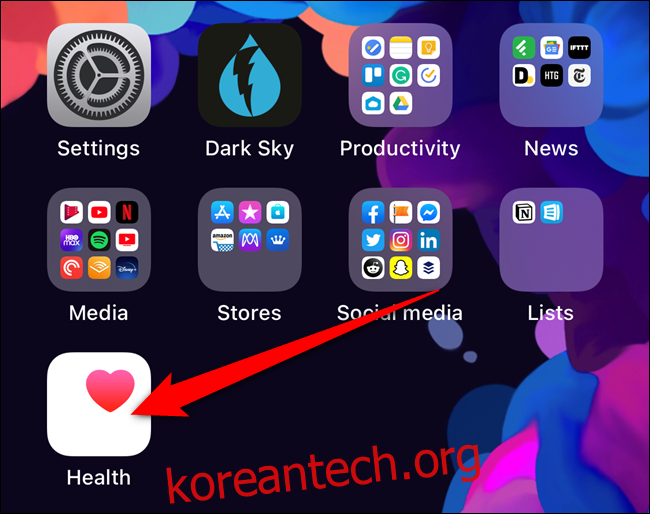수면 추적은 기본적으로 모든 Apple Watches Series 3 이상에서 사용할 수 있습니다. 스마트워치를 착용한 상태로 취침 시 데이터를 추적하는 자동 기능이지만 설정이 필요하다. Apple Watch에서 수면 추적을 구성하는 방법은 다음과 같습니다.
Apple Watch에서 수면 추적을 설정할 수 있지만 iPhone에서 설정하는 것이 훨씬 쉽습니다. 먼저 iPhone이 iOS 14 이상을 실행 중이고 Apple Watch가 watchOS 7 이상을 실행 중인지 확인하십시오. 그렇지 않으면 수면 추적 설정을 사용할 수 없습니다.
시작하려면 iPhone에서 “건강” 앱을 누르고 엽니다. 홈 화면에서 아래로 스와이프한 다음 필요한 경우 Spotlight 검색을 사용하여 찾을 수 있습니다.
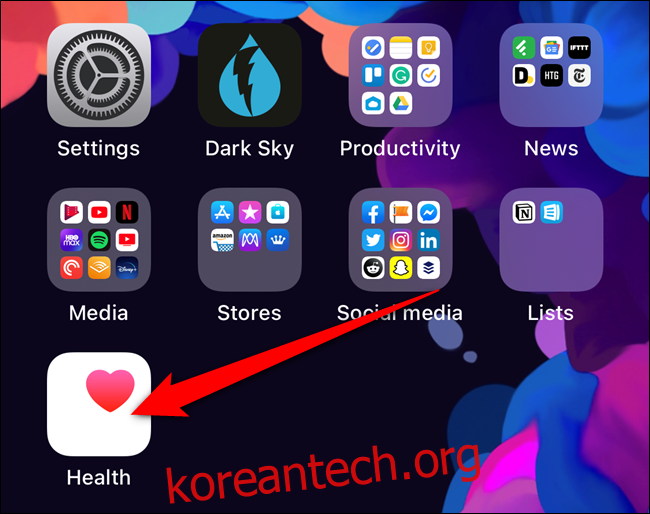
그런 다음 “찾아보기” 탭을 누른 다음 “잠자기”를 누릅니다.
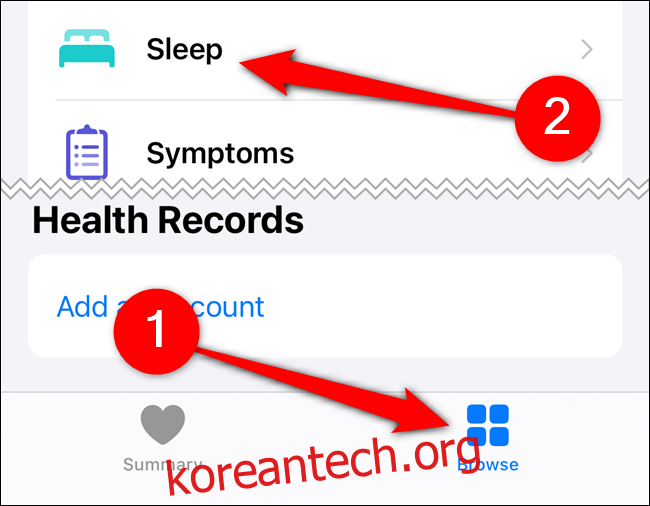
이제 취침 시간을 예약할 수 있습니다. 일정을 설정하면 Apple Watch에서 수면 활동 모니터링을 시작하는 데 도움이 됩니다. 또한 아침에 일어나도록 자동 알람을 설정합니다.
“전체 일정 및 옵션”을 탭합니다.
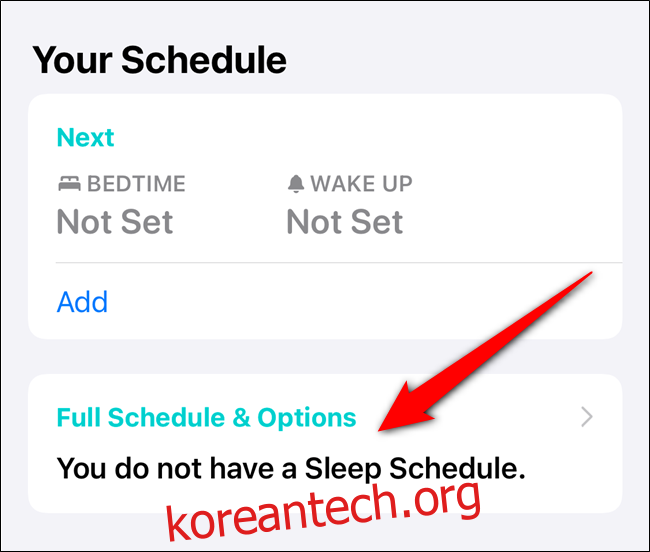
“전체 일정” 섹션에서 “첫 번째 일정 설정”을 탭합니다.
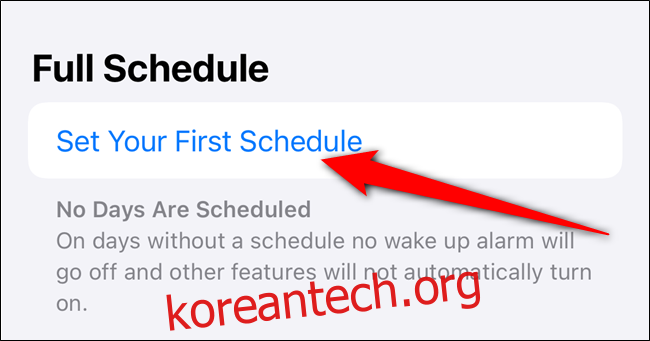
이 일정을 사용할 요일을 선택합니다. 그런 다음 “취침 시간”과 “일어나기” 시간을 설정하십시오.
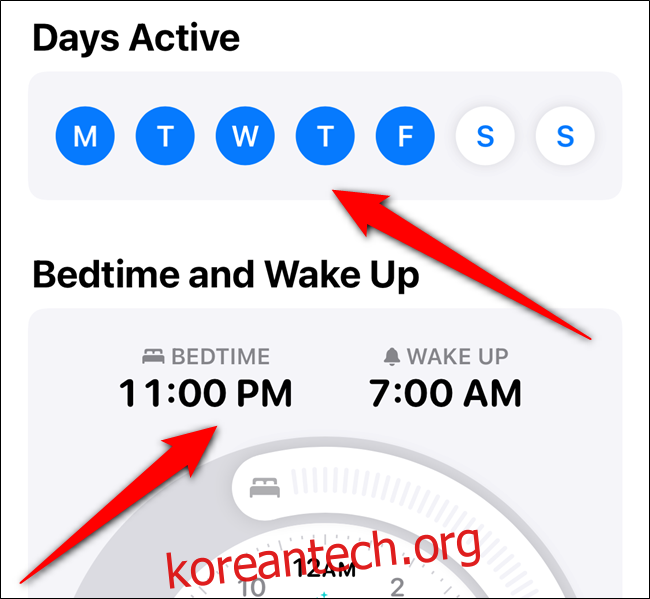
알람을 미세 조정하려면 하단에서 조정할 수 있습니다. 완료되면 오른쪽 상단의 ‘추가’를 탭합니다.
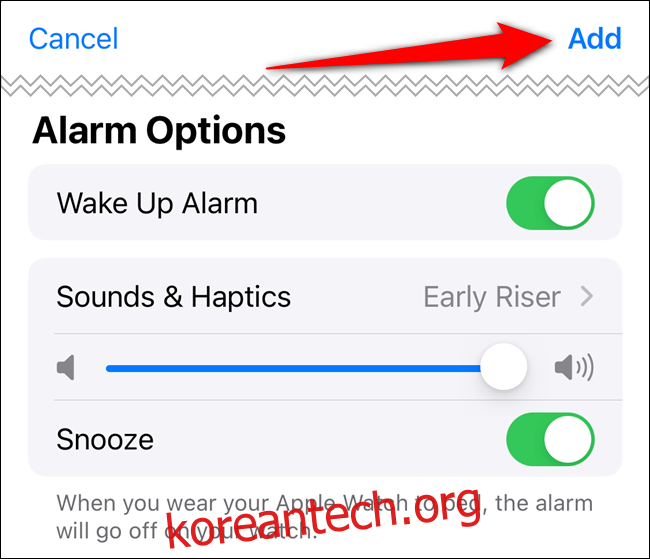
원하는 만큼 일정을 추가할 수 있습니다. 더 많은 일정을 설정하려면 “다른 날 일정 추가”를 탭하기만 하면 됩니다. 대부분의 사람들은 주중 일정과 주말 일정이 있습니다.
일정 사용자 지정이 완료되면 아래로 스크롤하여 “수면 목표”, “긴장 시간” 및 “휴식 시간 단축” 설정을 지정합니다. 계속하려면 ‘옵션’을 탭하세요.
![]()
그런 다음 “절전 모드” 메뉴에서 원하는 설정을 활성화할 수 있습니다. “자동으로 켜기” 및 “iPhone으로 침대에서 시간 추적” 옵션을 모두 켜기를 원할 것입니다.
이렇게 하면 iPhone이 절전 모드에 있을 때마다 “방해 금지”가 자동으로 켜집니다. 취침 시간에 수신되는 모든 알림을 음소거합니다.
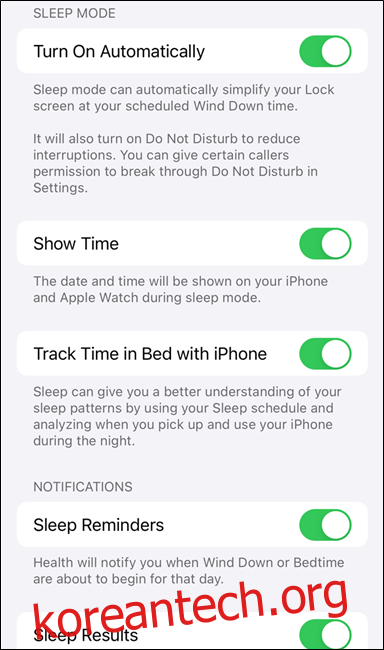
마지막으로 아래로 스크롤하여 “Apple Watch 앱에서 절전 모드 관리”를 탭합니다.
![]()
원하는 모든 설정을 활성화합니다. 다시 말하지만 “자동으로 켜기” 및 “Apple Watch로 잠자기 추적” 옵션을 토글 켜고 싶을 것입니다.
이렇게 하면 시계에서 “방해 금지”가 활성화되고 잠자는 동안 화면이 켜지지 않습니다.
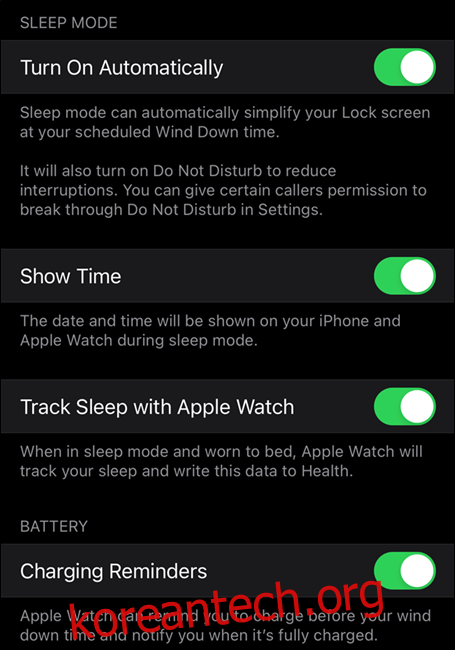
그게 다야! 이제 Apple Watch에서 수면 추적을 활성화했습니다. 잠자리에 들면 웨어러블이 다른 모든 것을 처리합니다.
잠에서 깨어나면 iPhone “건강” 앱에서 평균 수면 시간과 침대에 누워 있는 시간을 확인할 수 있습니다.
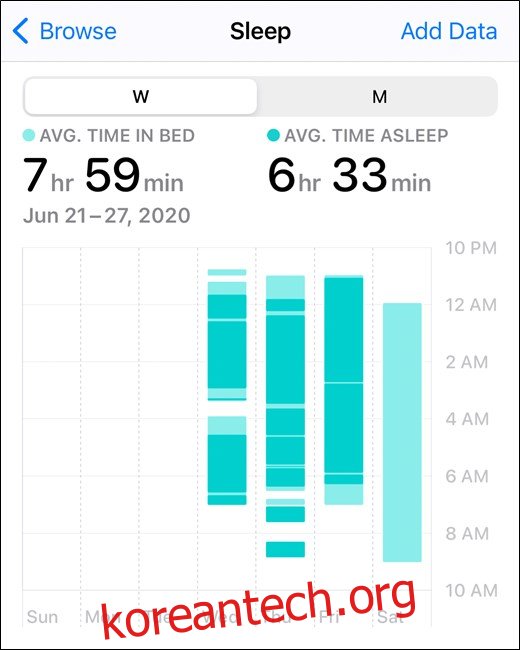
불행히도 Apple Watch는 전용 수면 추적 장치만큼 정확하지 않습니다. 그러나 얼마나 잘, 얼마나 잠을 잤는지 대략적으로 알 수 있습니다. 심각한 질병이 있는 경우 이 데이터에 의존하지 마십시오.